QL-500A
FAQ & Fehlerbehebung |
Den Drucker in einem Windows 7 Netzwerk freigeben
In einer gemeinsamen Netzwerkumgebung sendet jeder Computer (Benutzer) die Daten über einen zentralen Computer (Server Computer) wie unten dargestellt: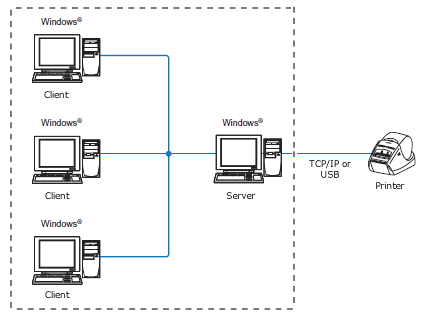
Dieser Computer wird dann häufig "Server" oder "Print Server" genannt.
Befolgen Sie die Anweisungen unten um den Drucker freizugeben..
Um den Drucker freizugeben und korrekt laufen zu lassen, stellen Sie sicher dass:
- Das Netzwerk richtig aufgesetzt ist.
- Der Benutzer auf jedem Computer über die angemessenen Rechte verfügt.
Bitte beachten Sie: Brother kann keine Unterstützung anbieten für Probleme, welche durch ein falsch konfiguriertes Netzwerk oder falsche Benutzereinstellungen ausgelöst werden. Für Informationen zu den korrekten Netzwerkeinstellungen kontaktieren Sie Ihren Systemadministrator oder beziehen Sie sich auf die Windows Hilfe.
Server Computer Einstellungen
- Installieren Sie den Druckertreiber. (Die neueste Version finden Sie über Downloads auf dieser Webseite.)
- Klicken Sie auf [Start] - [Geräte und Drucker].
- Rechtsklicken sie auf den Drucker und wählen Sie [Druckereigenschaften].
- Öffnen Sie das Register [Freigabe].
- Wählen Sie [Diesen Drucker freigeben], (wenn eine [Freigabeoptionen ändern] Schaltfläche erscheint, klicken Sie darauf), geben Sie einen Druckernamen als [Freigabename] ein und klicken Sie auf [OK].
Wenn der Computer des Benutzers und der Server Computer verschiedene Betriebssysteme oder Prozessorarchitekturen verwenden (32-bit und 64-bit), installieren Sie den Druckertreiber welcher mit dem Betriebssystem Computer des Benutzers kompatibel ist auf dem Server. Klicken Sie auf [Zusätzliche Treiber...] im [Freigabe] Register und fügen Sie den Treiber hinzu.
Benutzer Computer Einstellungen
Um den Freigegebenen Drucker auf Ihrem Computer hinzuzufügen, melden Sie sich als Administrator an und befolgen Sie die Schritte unten:
Konfiguration mit einem im Netzwerk freigegebenen Drucker
- Klicken Sie auf [Start] – [Systemsteuerung] – [Netzwerk und Internet].
- Klicken Sie auf [Netzwerk- und Freigabezentrum].
- Klicken Sie auf [Erweiterte Freigabeeinstellungen ändern].
- Wählen Sie [Netzwerkerkennung einschalten] und [Datei und Druckerfreigabe aktivieren], klicken Sie auf [Änderungen speichern].
Druckertreiber Installation
- Klicken Sie auf [Start] – [Geräte und Drucker].
- Klicken Sie auf [Drucker hinzufügen].
- Klicken Sie auf [Einen Netzwerk-, Drahtlos-, oder Bluetoothdrucker hinzufügen].
- Wählen Sie das freigegebene Gerät, welches Sie konfiguriert haben aus und klicken Sie auf [Weiter]. (Begeben Sie sich zum Schritt 8)
- Falls Sie Ihr Gerät nicht finden können, klicken Sie auf [Der gesuchte Drucker ist nicht aufgeführt].
- Falls Sie den Namen des Server Computers und des freigegebenen Gerätes wissen, wählen Sie [Freigegebenen Drucker über den Namen auswählen] und geben Sie dessen Namen wie folgt an \\computername\druckername und klicken Sie auf [Weiter]. (Begeben Sie sich zum Schritt 8)
z.B. wenn der Computername “BROTHER” und der Druckername “Brother_QL-700” ist, geben Sie “\\BROTHER\Brother_QL-700” in das Feld ein. Falls Sie die Namen nicht kennen, lassen Sie das Feld unausgefüllt und klicken Sie [Weiter]. - Wählen Sie den Server aus und klicken Sie [Auswählen]. Falls ein Benutzername und Passwort verlangt wird, geben Sie diese des Server Computers ein.
- Wählen Sie das konfigurierte freigegebene Gerät aus und klicken Sie [Weiter].
- Die Installation des Gerätes startet und vollzieht sich automatisch. Falls eine Meldung erscheint, folgen Sie den Anweisungen.
- Sobald die Installation abgeschlossen wurde, klicken Sie auf [Weiter] und dann klicken Sie auf [Abschliessen].
